Cómo usar la función de alarma de temporizador de cronómetro incorporado en Windows 10
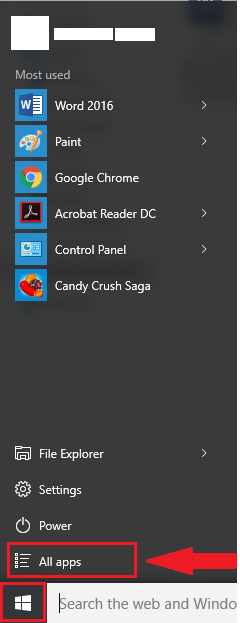
- 899
- 18
- Sra. María Teresa Rentería
El temporizador es una característica especial del reloj que se utiliza para establecer un intervalo de tiempo predeterminado. Los temporizadores se operan en el período de medición. Cuando el reloj alcanza la duración del tiempo establecido, indica el tiempo con el uso de un sonido de pitido o una notificación. En la vida cotidiana, los temporizadores son prácticamente muy útiles.
A diferencia de las versiones anteriores de Windows, Windows 10 ofrece la característica de "Timer" en su aplicación "Alarma y reloj".
En este artículo, seguiremos ciertos pasos sobre cómo usar la función de temporizador en Windows 10:
Paso 1:
Haga clic en el icono de "Inicio" colocado en la esquina inferior izquierda de su pantalla. Haga clic en "Todas las aplicaciones".
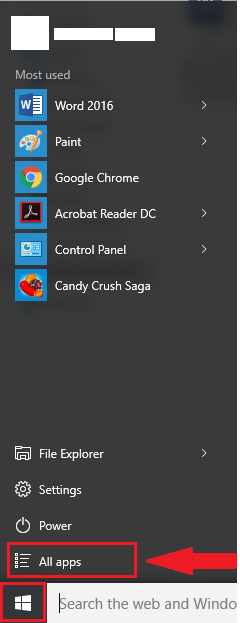
Nota: Todas las aplicaciones contienen tanto las aplicaciones de la tienda como las aplicaciones de escritorio que están instaladas en su Windows 10.
Paso 2:
Desplácese hacia abajo y haga clic en la aplicación "Alarmas y reloj".
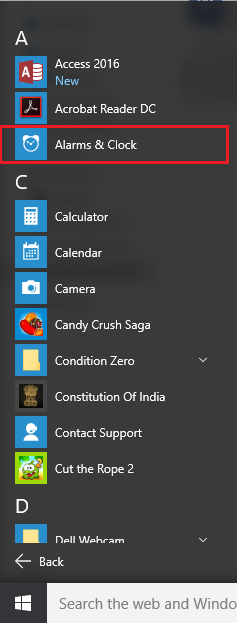
Paso 3:
Haga clic en la pestaña "Temporizante" ubicada en la parte superior de la ventana de la aplicación "Alarma y reloj".
Se mostrará un temporizador predeterminado en la pantalla como 00:15:30 donde 00 es horas, 15 es minutos y 30 son segundos respectivamente.
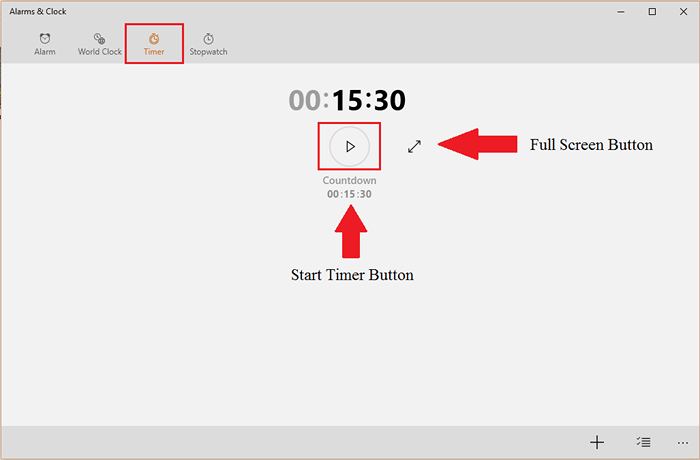
El temporizador tiene opciones como "Inicio" para iniciar el temporizador y "Expandir" para que sea pantalla completa.
Si hace clic en la pantalla completa, se mostrará en la vista completa como se da en la captura de pantalla a continuación:
Etapa 4:
Si desea agregar un temporizador deseado, haga clic en el botón más "+" ubicado en la esquina inferior derecha de la ventana "Alarma y reloj".
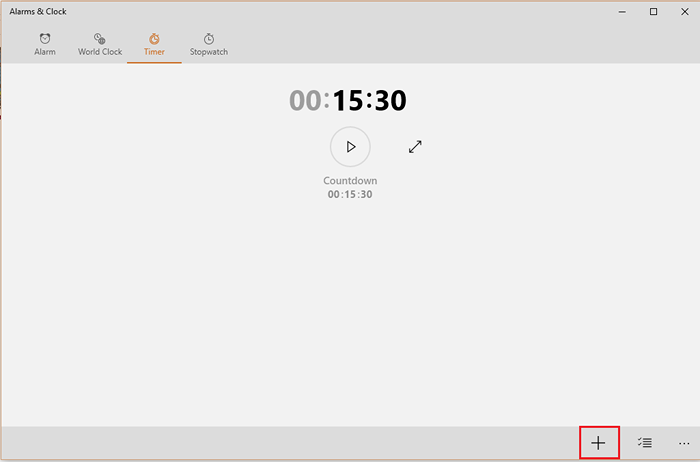
Paso 5:
Ingrese un nombre de temporizador. Seleccione la duración del temporizador en horas, minutos y segundos respectivamente. Desplácese los valores deseados de minutos, horas y tiempo y luego haga clic en él para seleccionarlo en la columna respectiva. Finalmente, haga clic en el icono de tick como se muestra.
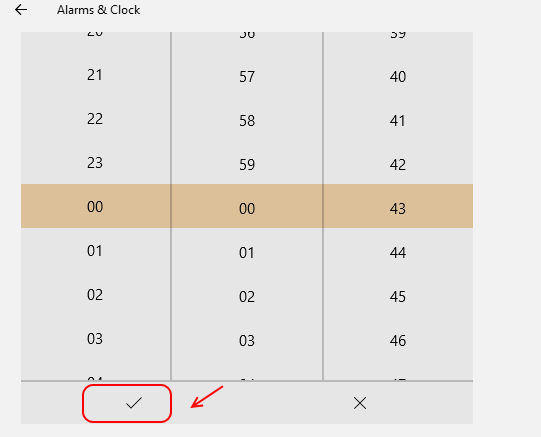
Haga clic en el icono "Guardar" para guardar el temporizador. Se encuentra en la esquina inferior derecha de la ventana de la aplicación.
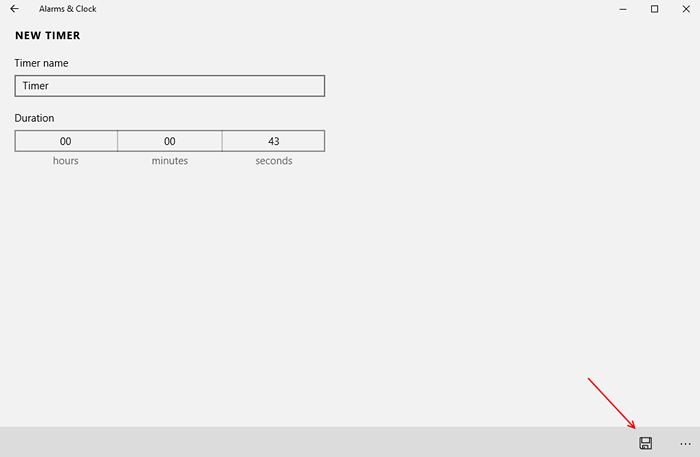
Paso 6 - Ahora, haga clic en el botón Reproducir para iniciar la alarma del temporizador.
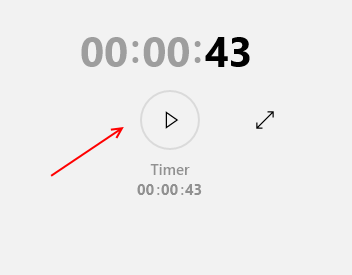
Después del tiempo deseado, la notificación de sonido notificará sobre el final del tiempo del temporizador.

Nota: El icono "..." ubicado en la esquina inferior derecha de la pantalla proporciona opciones como agregar la aplicación "Alarmas y reloj" a la barra de tareas, comentarios de la aplicación y detalles sobre la aplicación.
- « Cómo ajustar las fuentes ClearType en Windows 10 para una mejor lectura
- Cómo instalar una impresora en Windows 10 paso a paso »

